1、先打开电脑,打开ppt,点击插入。

2、然后点击图表。
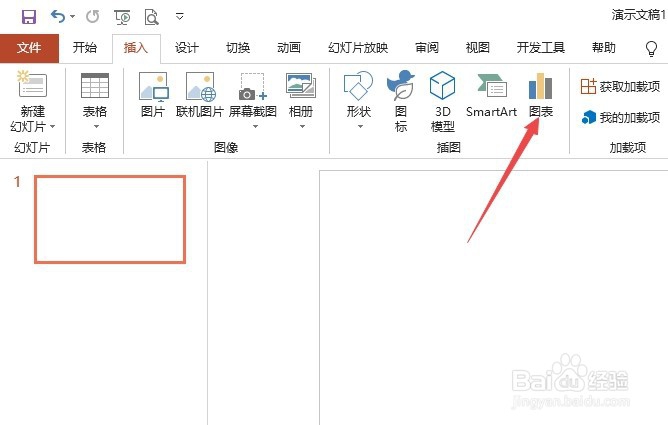
3、之后点击折线图。

4、然后点击带标记的堆积折线图。
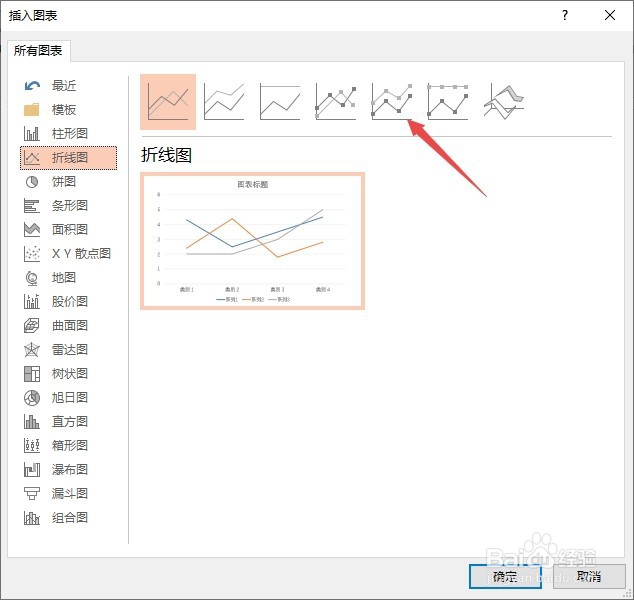
5、之后点击确定。

6、然后在弹出的excel文档中进行数据更改,点击关闭。
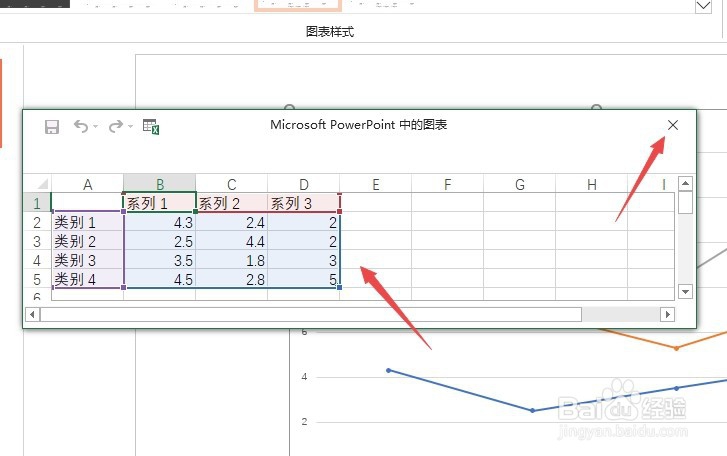
7、结果如图所示,这样便完成了带标记的堆积折线图的制作。

8、总结:1、打开ppt,点击插入。2、点击图表。3、点击折线图。4、点击带标记的堆积折线图。5、点击确定。6、在弹出的excel文档中进行数据更改,点击关闭。7、这样便完成了带标记的堆积折线图的制作。
时间:2024-10-13 01:42:20
1、先打开电脑,打开ppt,点击插入。

2、然后点击图表。
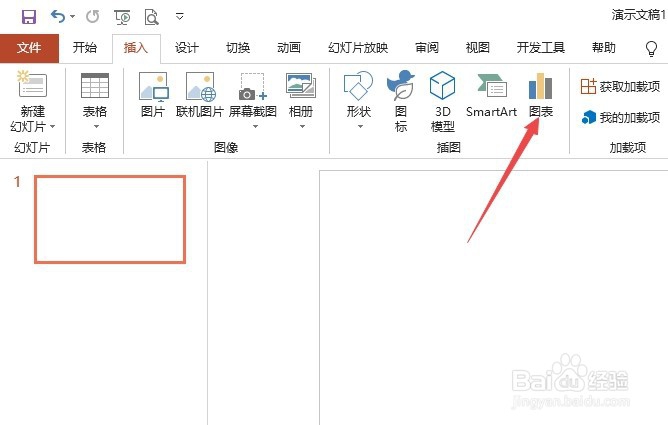
3、之后点击折线图。

4、然后点击带标记的堆积折线图。
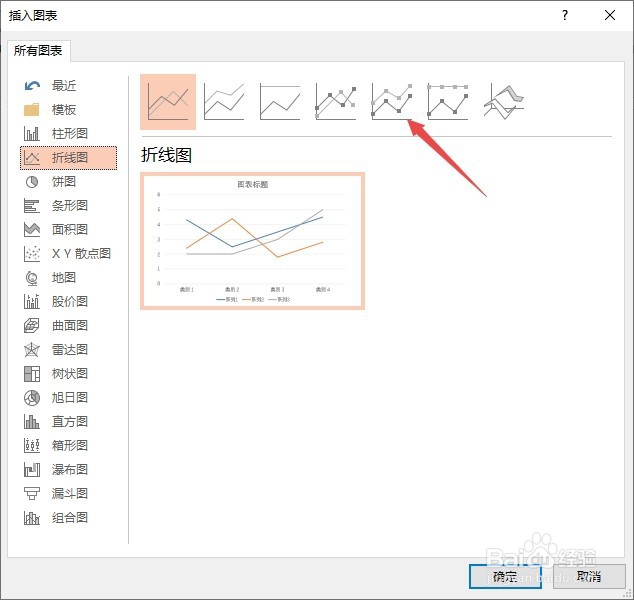
5、之后点击确定。

6、然后在弹出的excel文档中进行数据更改,点击关闭。
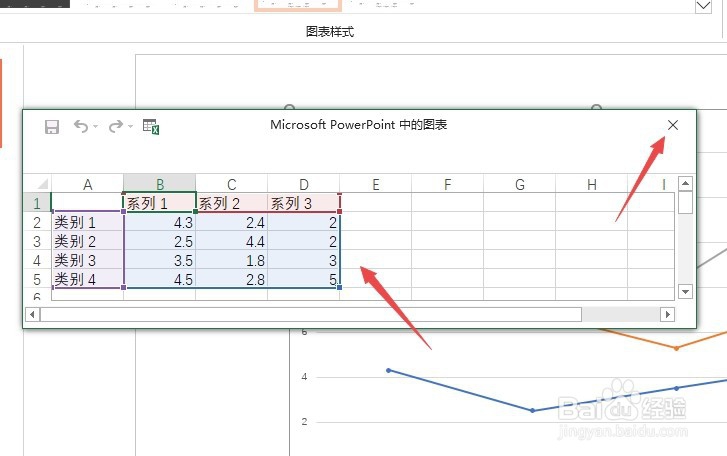
7、结果如图所示,这样便完成了带标记的堆积折线图的制作。

8、总结:1、打开ppt,点击插入。2、点击图表。3、点击折线图。4、点击带标记的堆积折线图。5、点击确定。6、在弹出的excel文档中进行数据更改,点击关闭。7、这样便完成了带标记的堆积折线图的制作。
